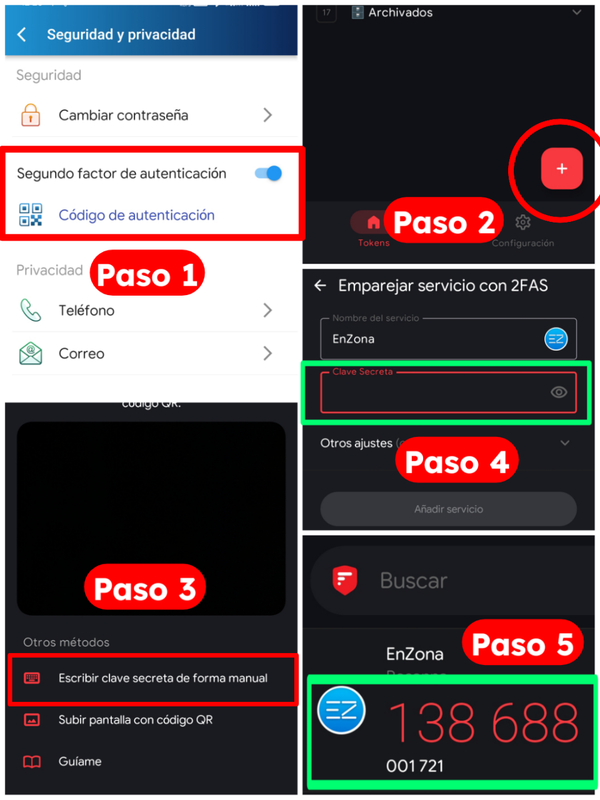EnZona es una aplicación muy útil para el comercio electrónico en Cuba, así como Transfermóvil, pero también es delicada. ¿Por qué? Pues porque todo movimiento de cuentas, internet —y más si involucra tu dinero— requiere de nuestra total atención y protección. En esta ocasión te enseñamos cómo blindar tu EnZona para que solo tú tengas acceso a ella.
¿No es suficiente con la contraseña?
Es cierto que, para acceder a EnZona, se necesita tu correo electrónico o número de teléfono y tu contraseña, además de la contraseña de pago para permitir transferencias. Pero cuando se trata de seguridad, nunca está de más agregar una capa adicional de protección.
Tal como ha explicado Google, habilitar la verificación en dos pasos (también conocida como autenticación de dos factores o 2FA) ayuda a proteger tus cuentas frente a intentos de acceso no autorizados. Un autenticador 2FA genera códigos únicos que cambian cada pocos segundos, exclusivamente en tu teléfono. Este sistema ya es usado en plataformas como Facebook, Google… ¡y también en EnZona!
¿Qué significa esto?
Significa que, además de tu contraseña, necesitarás un código de 6 dígitos que se genera en una app instalada en tu teléfono. Lo mejor es que funciona sin internet, y aunque alguien consiga tus credenciales (correo/número + contraseña), sin tu teléfono no podrá acceder, porque no tendrá ese código que cambia cada 30 segundos.
Vamos paso a paso para configurar esto en tu EnZona
📲 Paso a paso para activar el segundo factor de autenticación en EnZona
- Abre EnZona y autentícate normalmente.
- Ve a Configuración > Seguridad y privacidad.
- Activa la opción de Segundo factor de autenticación.
- Pulsa en Código de autenticación.
- Verás un código QR y un código alfanumérico extenso. Pulsa en Copiar ese código.
🔐 ¿Qué app usamos para generar los códigos?
Descárgala aquí:
Play Store (Android): https://play.google.com/store/apps/details?id=com.twofasapp
App Store (iOS): https://apps.apple.com/us/app/2fa-authenticator-2fas/id1217793794
⚙️ Configurando 2FAS Auth
- Abre la app y pulsa el botón ( + ).
- Selecciona Ingresar clave secreta de forma manual.
- Llena los campos: Nombre de la cuenta: escribe “EnZona” o lo que prefieras.
- Clave secreta: pega el código alfanumérico que copiaste desde EnZona.
- Presiona en Añadir servicio.
- ¡Y listo!
✅ ¿Cómo usarlo cada vez que entres a EnZona?
Ahora, cada vez que ingreses a EnZona, luego de tus credenciales habituales, te pedirá un código de 6 dígitos. Solo abre 2FAS Auth, toca sobre el código generado para EnZona y pégalo en la app. También puedes memorizarlo y escribirlo directamente.
Esos códigos cambian cada 30 segundos. Si copias uno a punto de expirar, puede que EnZona no te deje entrar. Solo espera el siguiente código y vuelve a intentarlo.
La explicación puede parecer larga, pero una vez configurado, es sencillo y rápido. Tu cuenta EnZona quedará mucho más protegida, incluso si alguien descubre tu contraseña. Recuerda: Blindar tus finanzas no es paranoia, es prevención.
La aplicación 2FAS Auth permite proteger el acceso mediante huella digital, garantizando que solo tú puedas ver los códigos. Estos pueden almacenarse de forma local, sin necesidad de conexión a internet, o sincronizarse con cifrado en la nube para mayor seguridad y respaldo.
Si deseas saber más de 2FAS Auth te invitamos a leer este artículo.